Питање
Проблем: Како да поправим грешку инсталације оперативног система Виндовс 0кЦ1900101 – 0к30017?
Здраво. Покушао сам да надоградим свој Виндовс 10 рачунар, али током ажурирања почиње да приказује поруке „Покушај опоравка инсталација“ и „Поништавање промена направљених на рачунару“. Након тога, приказује 0кЦ1900101 – 0к30017 грешка. Шта би могао бити проблем?
Решен одговор
Виндовс је један од најпопуларнијих оперативних система, тако да не би требало бити питања зашто људи покушавају да ажурирају или надограде своје машине. Новије верзије уводе различите функције, сигурносне закрпе,
[1] и тако даље. Нажалост, за неке људе инсталација Виндовс-а не успе и буде прекинута због грешака.Неки корисници Виндовс-а су се сусрели са грешком инсталације 0кЦ1900101 – 0к30017. Нејасно је шта би тачно могло да изазове ово. Понекад инсталацију могу спречити застарели управљачки програми, оштећене датотеке, безбедносни софтвер треће стране и претходне Виндовс инсталационе датотеке.
Процес ручног решавања проблема могао би да потраје јер није јасно шта тачно узрокује проблем. Можете покушати да користите аутоматско решење РеимагеМац машина за прање веша Кс9 да избегнете пролазак кроз све могућности. Овај алат за поправку може идентификовати оштећене компоненте система, поправити БСОД-ове,[2] оштећене датотеке и проблеми са регистром притиском на дугме. Овај софтвер се такође може користити за ослобађање простора брисањем колачића[3] и кеш меморију, што би требало да побољша перформансе уређаја.
У овом водичу ћете пронаћи 5 метода које би вам могле помоћи да поправите грешку инсталације оперативног система Виндовс 0кЦ1900101 – 0к30017, укључујући неке додатне кораке на крају чланка. Обавезно следите упутства пажљиво и на уредан начин.
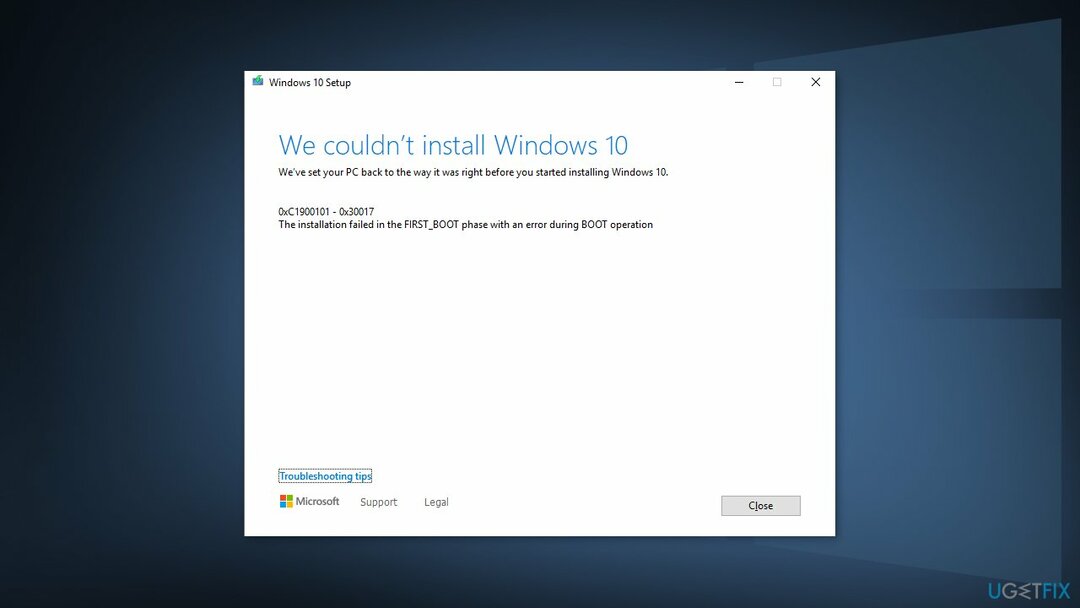
Метод 1. Поправите оштећене системске датотеке
Да бисте поправили оштећени систем, морате купити лиценцирану верзију Реимаге Реимаге.
Користите команде командне линије да поправите оштећење системске датотеке:
- Отвори Командни редак као администратор
- Користите следећу команду и притисните Унесите:
сфц /сцаннов
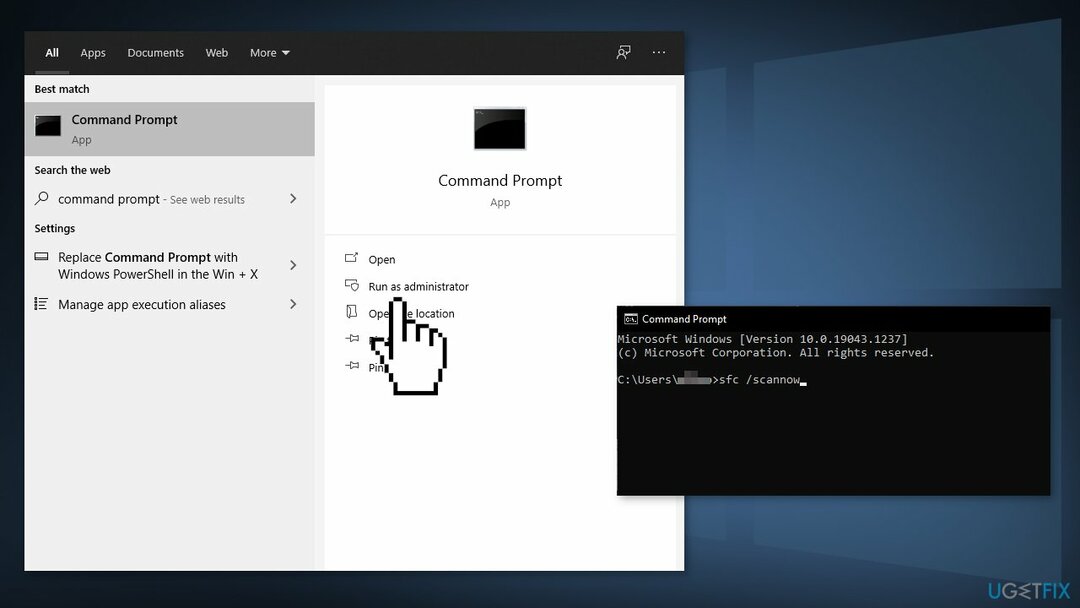
- Рестарт ваш систем
- Ако је СФЦ вратио грешку, користите следеће командне линије, притиском на Ентер после сваког:
ДИСМ /Онлине /Цлеануп-Имаге /ЦхецкХеалтх
ДИСМ /Онлине /Цлеануп-Имаге /СцанХеалтх
ДИСМ /Онлине /Цлеануп-Имаге /РестореХеалтх
Метод 2. Деинсталирајте антивирусни софтвер треће стране
Да бисте поправили оштећени систем, морате купити лиценцирану верзију Реимаге Реимаге.
Неки безбедносни програми могу бити у сукобу са Мицрософт серверима и пакетима података које шаљу током процеса активације, погрешно перципирајући ове сервере као несигурне. Дакле, познато је да је уклањање АВ софтвера помогло неким корисницима када покушавају да поправе грешке у Виндовс-у.
- Десни клик икону антивируса и изаберите Онемогући
- Можете такође дупли клик икону антивируса и потражите а Онемогући опција тамо
- Такође имате опцију да потпуно уклоните програм тако што ћете отићи на Апликације и функције
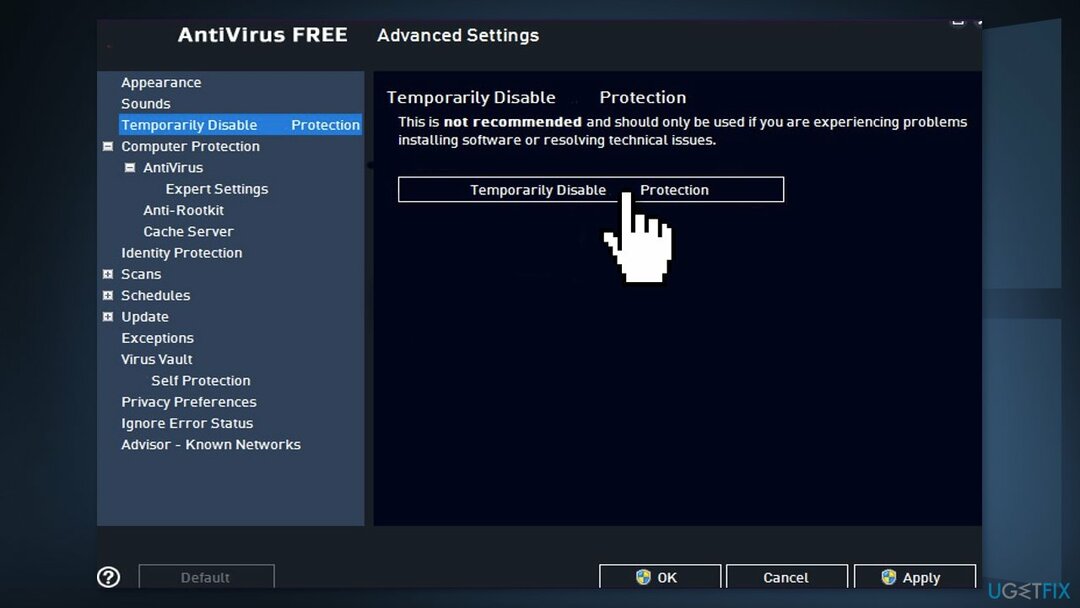
Метод 3. Избришите фасциклу Виндовс.олд
Да бисте поправили оштећени систем, морате купити лиценцирану верзију Реимаге Реимаге.
- Отвори Чишћење Виндовс диска апликација. Кликните на Почетак дугме и користите Виндовс претрагу да бисте пронашли овај програм.
- Отворите програм и изаберите главни системски диск. Кликните на Очистите системске датотеке дугме и сачекајте неколико минута док Виндовс заврши скенирање
- Када добијете резултате скенирања, наћи ћете листу различитих датотека и колико простора на диску користите. На пример, видећете корпу за отпатке, привремене датотеке и још много тога. Међутим, треба тражити Претходна Виндовс инсталација(е) и означите ову опцију
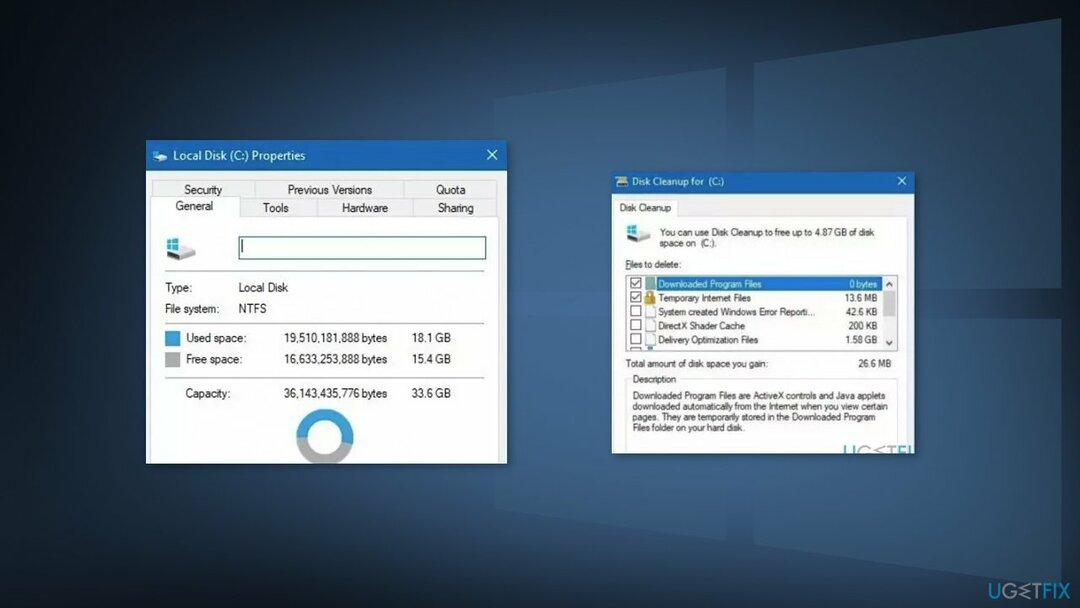
БЕЛЕШКА. Уверите се да сте избрисали само ову датотеку да бисте избегли случајни губитак других података
- Кликните У реду да потврдите брисање
Метод 4. Избришите фасциклу СофтвареДистрибутион
Да бисте поправили оштећени систем, морате купити лиценцирану верзију Реимаге Реимаге.
- Притисните Виндовс тастер +Р да отворите Трцати командна кутија
- Тип услуге.мсц и кликните У реду
- На контролној табли услуге пронађите Виндовс Упдате услуга
- Кликните десним тастером миша на Виндовс Упдате сервис и изаберите Зауставити
- Отворен Виндовс Екплорер и идите до: Ц:\\Виндовс фолдер
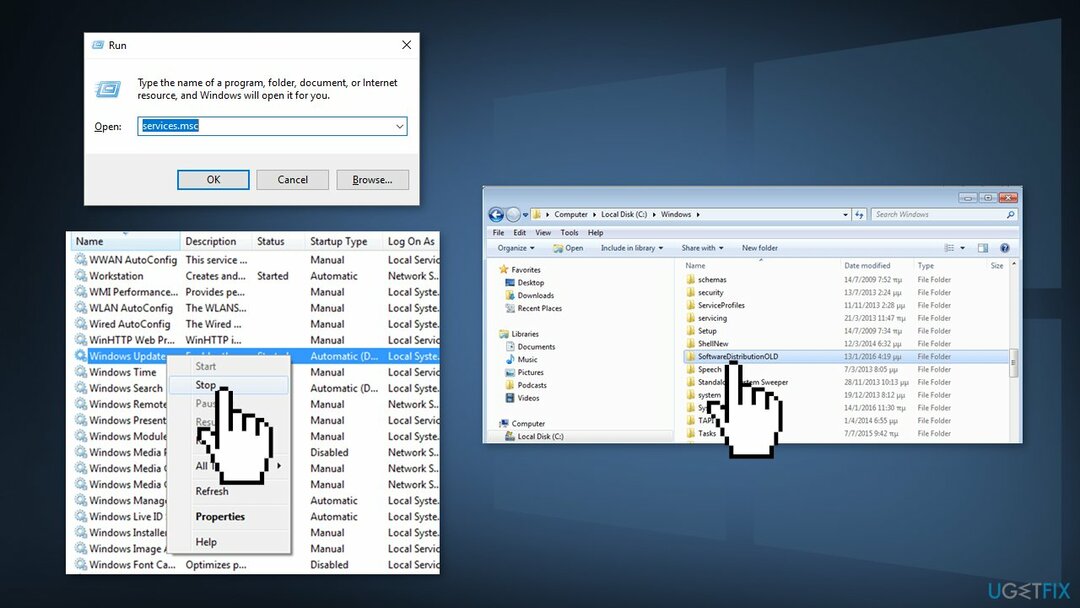
- Пронађите и Избриши тхе СофтвареДистрибутион фолдер
Метод 5. Извршите чисту инсталацију
Да бисте поправили оштећени систем, морате купити лиценцирану верзију Реимаге Реимаге.
Извођење чисте инсталације брише податке са рачунара, па вас молимо да направите резервне копије пре него што наставите.
- Преузимање тхе ИСО фајл
- Изаберите Креирајте инсталациони медиј за други рачунар и кликните Следећи
- Изаберите ИСО фајл и кликните Следећи
- Кликните Заврши
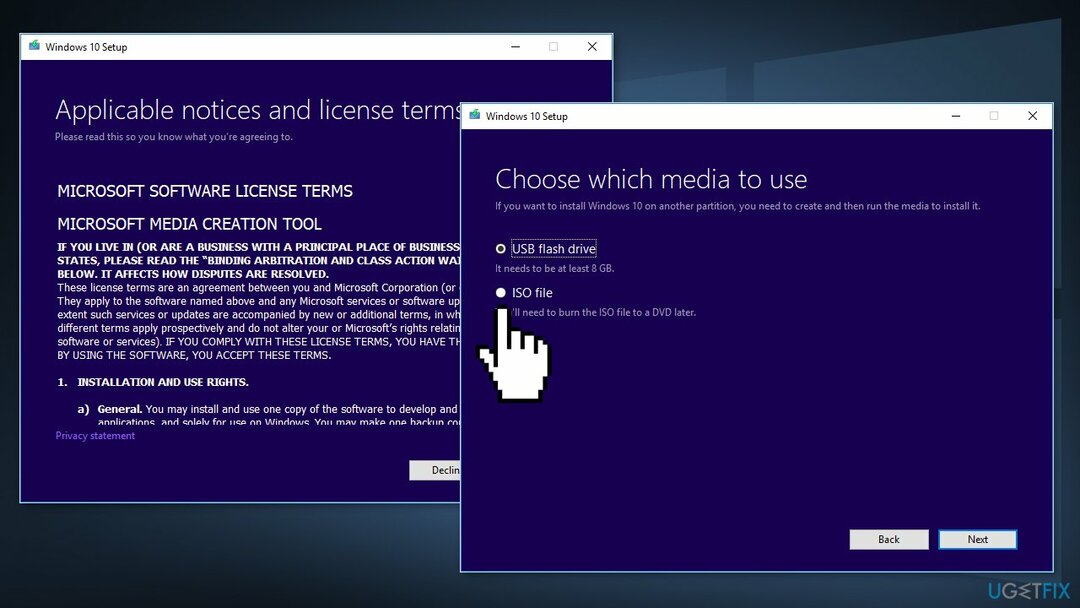
- Отвори Виндовс ИСО датотека сте преузели
- Отвори Поставити и кликните Следећи
- Кликните Прихвати (Будите спремни да сачекате; овај следећи део може потрајати)
- Кликните Инсталирај
- Сачекајте да се систем поново покрене и инсталира Виндовс
Додатни кораци који би могли помоћи у исправљању грешке при инсталацији оперативног система Виндовс 0кЦ1900101 – 0к30017:
- Уклоните све СД картице или спољне УСБ уређаје или периферне уређаје
- Ажурирајте БИОС
- Ажурирајте све драјвере
Аутоматски поправите своје грешке
тим угетфик.цом покушава да да све од себе да помогне корисницима да пронађу најбоља решења за отклањање својих грешака. Ако не желите да се борите са техникама ручне поправке, користите аутоматски софтвер. Сви препоручени производи су тестирани и одобрени од стране наших професионалаца. Алати које можете користити да поправите своју грешку су наведени у наставку:
Понуда
урадите то сада!
Преузмите поправкуСрећа
Гаранција
урадите то сада!
Преузмите поправкуСрећа
Гаранција
Ако нисте успели да поправите грешку користећи Реимаге, обратите се нашем тиму за подршку за помоћ. Молимо вас да нам кажете све детаље за које мислите да бисмо требали да знамо о вашем проблему.
Овај патентирани процес поправке користи базу података од 25 милиона компоненти које могу заменити било коју оштећену или недостајућу датотеку на рачунару корисника.
Да бисте поправили оштећени систем, морате купити лиценцирану верзију Реимаге алат за уклањање злонамерног софтвера.

ВПН је кључан када је у питању приватност корисника. Мрежне трагаче као што су колачићи не могу да користе само платформе друштвених медија и друге веб странице, већ и ваш добављач интернет услуга и влада. Чак и ако примените најбезбеднија подешавања преко свог веб претраживача, и даље можете бити праћени путем апликација које су повезане на интернет. Осим тога, претраживачи фокусирани на приватност као што је Тор нису оптималан избор због смањене брзине везе. Најбоље решење за вашу коначну приватност је Приватни приступ интернету – будите анонимни и сигурни на мрежи.
Софтвер за опоравак података је једна од опција која вам може помоћи опоравити своје датотеке. Једном када избришете датотеку, она не нестаје у ваздуху – остаје на вашем систему све док нема нових података на њој. Дата Рецовери Про је софтвер за опоравак који тражи радне копије избрисаних датотека на вашем чврстом диску. Коришћењем алата можете спречити губитак вредних докумената, школских радова, личних слика и других важних датотека.